| [개요] 1. [단톡방에] 톡캘린더 > 일정 등록하기 2. [톡캘린더에서] 알림의 실제 3. [카톡방] 일정 확인 / 수정하기 |
[참조] 카톡, 예약된 시간에 문자 전송하기
[동영상 예정] youtube 솔숲카페 @pineforestwind
[들어가는 말]
요즘 모임들이 많아지셨죠? 단체 카톡에서 모임 공지해야 할 일도 많구요.... 공지된 모임을 바쁘다 보면, 깜박 잊는 수가 많습니다. 그런 회원들이 많아서 모임의 진행이 어려워지기도 하구요.
자동으로 카독 회원들께 알람을 해주는 기능이 있으면 좋겠죠? 이미, 카톡방에는 그런 설정이 있습니다. 꼭 방장이 아니어도 회원 누구나 설정할 수 있습니다. 정해진 날짜(시간)에 정확히 알람이 도착합니다. 톡비서 죠르디와 톡캘린더의 덕분이죠.
1. 카톡방 톡캘린더 - 일정 등록하기
!) 톡캘린더 설정 메뉴 들어가기 :
- (해당 카톡방에서)

① 카톡방 우측 상단 자세히보기 (≡) > ② 톡캘린더 > ③ [일정 만들기] 클릭

④ 모임 세부 내용을 입력합니다.

(가) 모임 제목을 입력합니다.
(나) 모임 일정을 입력합니다.
(다) 모임 장소를 설정합니다. 검색해서, 설정해주면 해당 주소까지 입력됩니다.
(라) (반복된 일정일 경우) 반복 시기 / 반복 기한을 입력해 줍니다.
(마) 이 부분이 알람을 설정해주는 부분인데요. 기본적으로 2차례만 가능합니다. 알람을 풀다운 메뉴에서 설정해 줍니다.
정해 준 알람 시간이 되면, 톡비서 죠르디와 톡캘린더 가 예약된 (회원들꼐) 카톡으로 알람을 알려줍니다.
(바) 기본적으로 단톡방 회원 모두가 선택되어 있구요. [초대] 메뉴를 클릭해서 초대할 사람을 추가하거나 삭제할 수 있습니다.
저장해주면, 끝.
비교적 간단하게 모든 사람에게 약속을 공지하고 해당 (알람) 시간에 회원들께 알람이 전달됩니다.
2. 카톡방 톡캘린더 일정 알람의 실제
이것을 작성하는 동안, 예정된 알람이 도착했네요. 살펴보겠습니다.
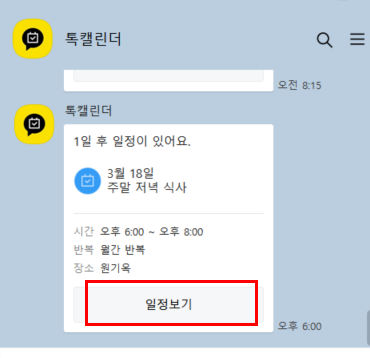
- 일정보기를 클릭하면, 세부사항을 확인할 수 있습니다.

3. 카톡방 톡캘린더 - 일정 확인 / 수정하기
1) 일정을 확인/수정해야 할 경우가 생깁니다. [확인/수정]을 들어가는 방법 가), 나) 입니다.
가) 먼저, 톡캘린더의 알람이 도착했으면, [일정보기]로 들어갑니다.
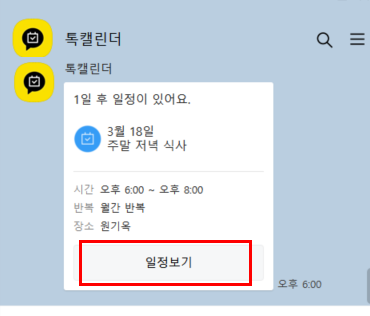
나) 두 번째 방법은 해당 단톡방에 입장해서,
① [일정보기]로 들어가거나,
② 우측 상단 [세부보기 (≡)]로 들어가셔서,
[편집] 을 선택하면, 처음 세부입력사항(1-④)이 나옵니다.

여기에서 수정해서 저장해주면, 수정 공지가 다시금 전달됩니다.
위에서 삭제 메뉴가 있지요? 삭제는 거기에서 합니다. 취소톡이 전달됩니다.
이젠, 일정/할 일/예약 메시지를 톡비서 죠르디에게 받아보시죠?

'LifeIT > KaTalk' 카테고리의 다른 글
| 카톡, 예약된 시간에 문자 전송하기 (2) | 2023.03.29 |
|---|